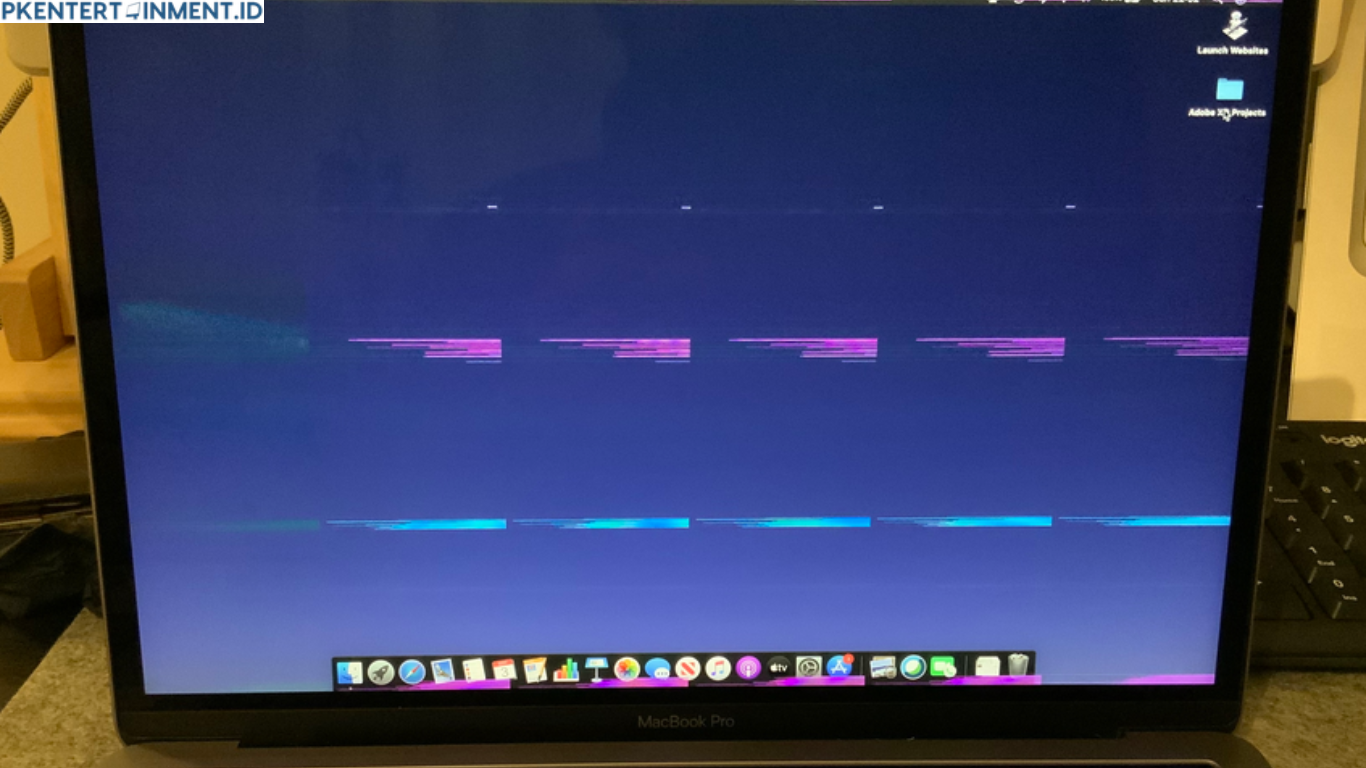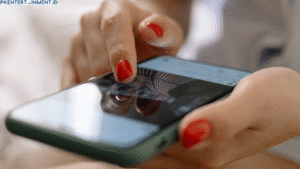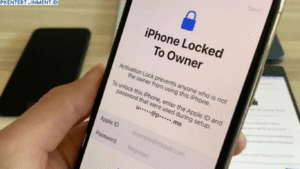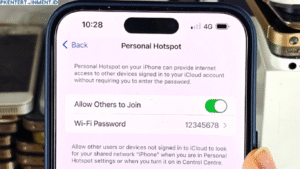Pernah gak sih kamu lagi asik kerja, edit video, atau ngerjain tugas penting pakai MacBook, eh tiba-tiba layar muncul garis-garis aneh? Gangguan ini memang bisa bikin panik. Tapi tenang, masalah ini gak selalu harus dibawa ke service center kok. Ada beberapa langkah yang bisa kamu coba sendiri untuk mengatasi layar MacBook bergaris, mulai dari yang paling simpel sampai yang butuh usaha ekstra.
Yuk, simak selengkapnya panduan lengkap cara mengatasi layar MacBook bergaris di bawah ini. Siapa tahu kamu bisa menyelamatkan MacBook kamu tanpa harus keluar banyak biaya.
Daftar Isi Artikel
Penyebab Umum Layar MacBook Bergaris
1. Masalah pada Kabel Flex
Salah satu penyebab utama munculnya garis pada layar MacBook adalah kerusakan pada kabel flex atau yang sering disebut juga flexgate. Kabel ini berfungsi menghubungkan layar dengan logic board. Jika kabel ini bermasalah, maka tampilan visual di layar jadi terganggu dan muncullah garis-garis.
2. Gangguan pada GPU atau Chip Grafis
Kalau MacBook kamu sering dipakai untuk aktivitas berat seperti desain, editing, atau gaming, bisa jadi chip grafisnya kepanasan atau bahkan rusak. Ini juga bisa memicu munculnya garis pada layar.
3. Kerusakan pada Layar LCD
Kalau kamu pernah gak sengaja menjatuhkan MacBook atau menekannya terlalu keras, bisa saja LCD-nya mengalami kerusakan fisik. Gejalanya? Muncul garis horizontal atau vertikal yang gak hilang-hilang meskipun direstart.
4. Sistem Operasi Bermasalah
Kadang-kadang, bug atau glitch dari macOS juga bisa jadi penyebab sementara layar bergaris. Untungnya, kalau ini masalahnya, kamu bisa atasi tanpa harus bongkar perangkat.
Cara Mengatasi Layar MacBook Bergaris
Berikut ini langkah-langkah yang bisa kamu coba sendiri di rumah:
1. Restart MacBook Kamu
Ini langkah paling dasar tapi seringkali berhasil. Kadang sistem cuma butuh disegarkan ulang untuk menghilangkan gangguan visual. Coba matikan MacBook selama beberapa menit, lalu nyalakan lagi.
2. Update macOS ke Versi Terbaru
Apple secara rutin memberikan pembaruan untuk memperbaiki bug yang mungkin berpengaruh pada tampilan layar. Kamu bisa cek update di System Preferences > Software Update.
3. Gunakan Safe Mode
Coba nyalakan MacBook dalam Safe Mode dengan menahan tombol Shift saat booting. Safe Mode akan menonaktifkan software tambahan dan bisa menunjukkan apakah garis di layar muncul karena masalah software atau hardware.
4. Tes dengan Monitor Eksternal
Kalau kamu punya monitor eksternal, coba sambungkan MacBook ke layar tersebut. Kalau garis tidak muncul di monitor eksternal, berarti kemungkinan besar layar MacBook kamu yang bermasalah. Tapi kalau tetap muncul, bisa jadi masalah ada di GPU atau logic board.
5. Reset NVRAM dan SMC
Reset NVRAM dan SMC sering kali jadi solusi ampuh untuk berbagai masalah hardware ringan.
Cara reset NVRAM:
- Matikan MacBook
- Nyalakan sambil tahan Option + Command + P + R selama sekitar 20 detik
Cara reset SMC (untuk Mac dengan Intel):
- Matikan MacBook
- Tekan dan tahan Shift + Control + Option + tombol power selama 10 detik
- Lepaskan dan nyalakan kembali
6. Periksa Kabel Flex (Flexgate)
Kalau kamu merasa nyaman membongkar perangkat, kamu bisa cek bagian kabel flex yang menghubungkan layar dengan motherboard. Tapi kalau kamu ragu, lebih baik serahkan ke teknisi terpercaya. Ciri khas masalah flexgate adalah garis yang muncul saat membuka layar di sudut tertentu.
7. Ganti Layar LCD
Kalau semua cara di atas sudah kamu coba dan garis tetap muncul, bisa jadi LCD memang rusak. Ini adalah langkah terakhir dan memerlukan biaya lebih. Tapi kabar baiknya, mengganti LCD bisa mengembalikan MacBook ke performa semula.
Tips Mencegah Layar MacBook Bergaris
- Gunakan MacBook di permukaan yang rata dan tidak terlalu panas
- Hindari membuka layar terlalu lebar secara paksa
- Jangan menekan layar atau menaruh benda berat di atas MacBook
- Rutin update software untuk menghindari bug
- Pakai cooling pad jika kamu sering menjalankan aplikasi berat
Kapan Harus Bawa ke Service Center?
Kalau setelah semua cara mengatasi layar MacBook bergaris di atas kamu coba dan gak berhasil, atau garis malah makin parah, ini saatnya kamu bawa ke Apple Service Center atau teknisi resmi. Jangan ditunda-tunda karena bisa memperparah kerusakan.
Beberapa tanda kamu perlu segera ke teknisi:
- Garis makin banyak atau berubah warna
- Layar berkedip atau mati sebagian
- MacBook terasa panas berlebihan
- Layar tidak merespons meskipun sistem berjalan
Penutup
Masalah layar MacBook yang bergaris memang bikin pusing, apalagi kalau MacBook adalah andalan kamu untuk kerja atau kuliah. Tapi jangan langsung panik. Ada banyak cara yang bisa kamu coba sebelum memutuskan bawa ke service center.
Mulai dari restart sederhana, update macOS, sampai cek kabel flex—semua bisa jadi solusi tergantung dari penyebabnya. Semoga panduan cara mengatasi layar MacBook bergaris ini bisa bantu kamu mengembalikan layar MacBook ke kondisi normal lagi.
Kalau kamu merasa artikel ini bermanfaat, jangan lupa simpan atau bagikan ke teman kamu yang mungkin lagi ngalamin masalah serupa ya!